戴尔的u盘启动快捷键 戴尔电脑u盘启动设置
戴尔电脑作为一家知名的电脑品牌,其产品以稳定性和性能的优势而备受消费者青睐,不仅如此戴尔电脑还提供了一些便利的功能,如U盘启动快捷键和U盘启动设置。U盘启动快捷键是一项非常实用的功能,它可以让用户轻松地从U盘启动电脑,而不需要进入BIOS设置。这对于需要频繁更换操作系统或修复系统的用户来说,无疑是一项十分方便的功能。而戴尔电脑还提供了U盘启动设置,用户可以通过设置来调整U盘启动的顺序,确保系统能够正确地从U盘启动。戴尔电脑的U盘启动快捷键和U盘启动设置为用户带来了更多的便利和选择,使其在日常使用中更加高效和灵活。
步骤如下:
1.首先打开电脑,在开机的时候会出现下面例图的画面,马上连续不停地按F2键。

2.当按F2键进入bios后,找到并用键盘“←→”左右方向键移动到“Advanced-SATA Mode”

3.然后按Enter回车键,再按键盘的“↑↓”上下方向键选择ATA。此次操作是将硬盘模式修改为ATA模式,为的是防止在安装过程中出现蓝屏。
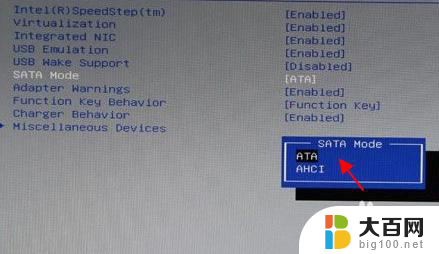
4.选择好ATA模式后,按键盘上的F10键进行保存设置并自动退出重启。当弹出窗口时,选择“Yes”即可。
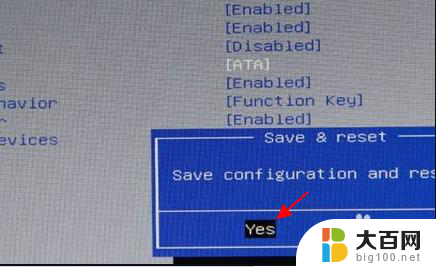
5.硬盘模式修改好以后接下来开始设置u盘启动。重新启动电脑,还是重复第一步骤出现画面的时候连续不停地按F2键,进入BIOS。
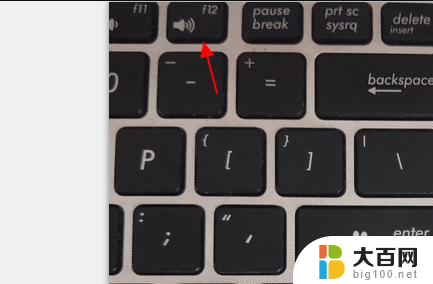
6.然后按键盘“↑↓”上下键移动到“USB Storage Device”,选择好以后按键盘F10保存。

7.保存好BIOS设置以后,笔记本电脑将会自动重启并进入装系统界面。
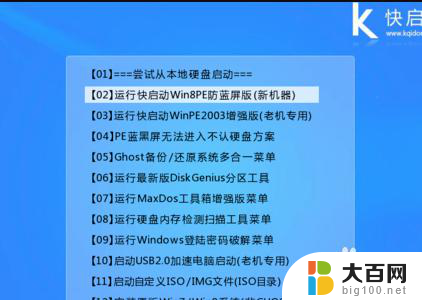
以上是关于戴尔u盘启动快捷键的所有内容,如果您遇到同样的情况,请参考我的方法进行处理,希望对您有所帮助。















